Mantén tu PC a salvo siempre actualizando Windows Defender a mano

Muchos usuarios pasan buena parte de sus jornadas laborales o de ocio conectados a Internet desde su ordenador, o trabajando sencillamente en modo local con Windows. Pero sea como sea, los peligros de posibles ataques contra nuestros datos están ahí en todo momento. Es por ello que, como hemos dicho tantas veces, lo más recomendable sea usar una solución de seguridad como Windows Defender.
Esta es una solución integrada en el sistema operativo más usado del mundo para entornos de sobremesa, que con el tiempo no para de sumar adeptos y usuarios. Lo cierto es que a medida que han ido pasando los años, este es un software antivirus que no ha parado de mejorar. Esto es algo que la propia Microsoft logra gracias a las actualizaciones que envía para su programa. Además a todo esto hay que sumarle que por defecto viene integrado en Windows 10, lo que facilita mucho su uso.
Con todo y con ello, aún hay muchas empresas veteranas en el sector que proponen sus propias soluciones para que los usuarios puedan usarlas. Las encontramos tanto gratuitas como de pago, la mayoría repletas de funciones y características que se encargan de protegernos. Pero como os decimos, un número creciente de usuarios prefieren continuar con la propuesta que el propio Windows 10 nos ofrece como antivirus por defecto.
Cómo acceder y personalizar Windows Defender
Decir que de entrada, con el fin de abrir el antivirus como tal de Windows Defender, esto es algo que logramos desde la aplicación de Configuración de Windows. Para ello no tenemos más que hacer uso de la combinación de teclas Win + I, donde pinchamos en la opción llamada Actualización y seguridad.
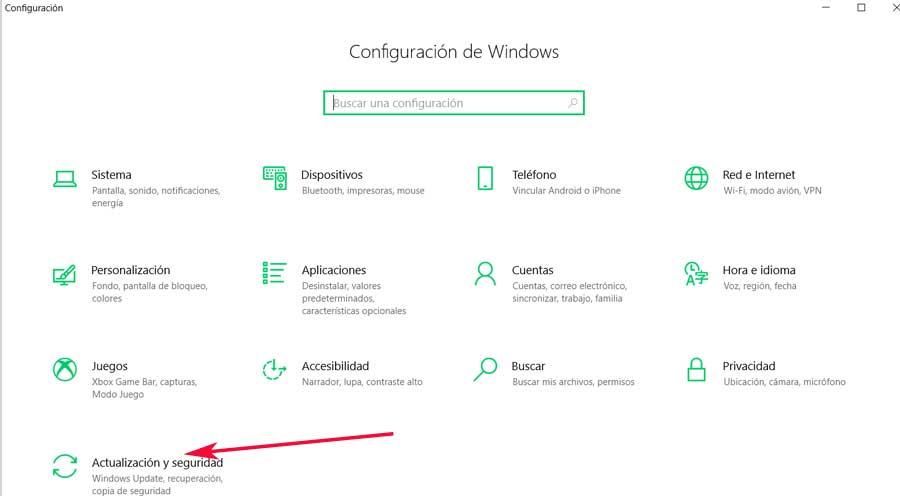
Entonces aparecerá este apartado que os comentamos del sistema operativo, por lo que no tendremos más que pinchar en Seguridad de Windows. Esta es una opción que encontramos en la parte izquierda de la interfaz que se nos presenta. De este modo, en el panel derecho veremos un botón que reza Abrir seguridad de Windows, donde pulsamos. Esto nos dará acceso directo a la gran cantidad de funciones personalizables correspondientes a Windows Defender.
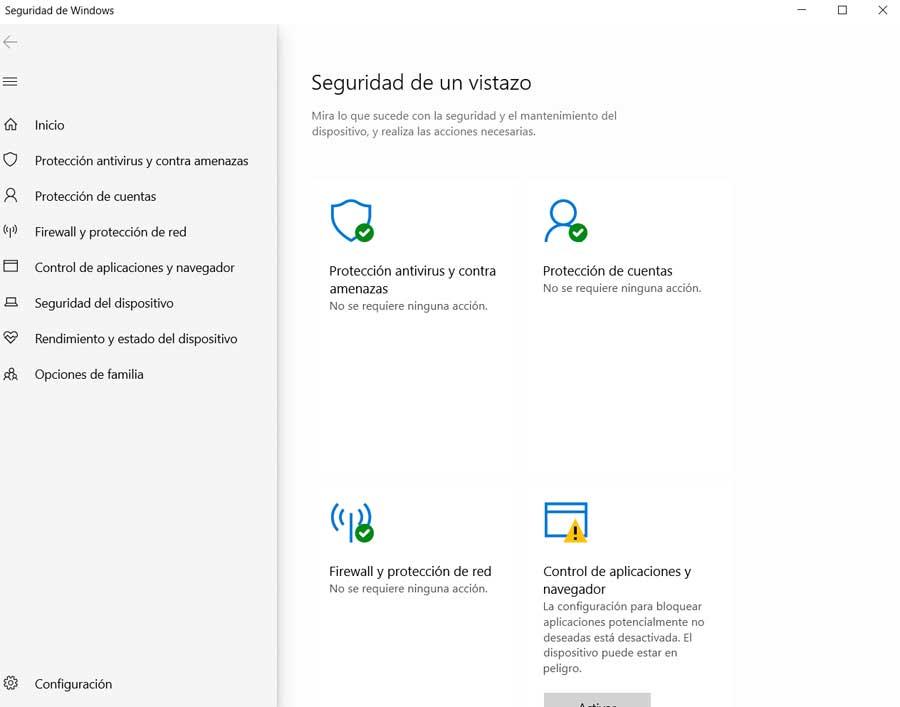
Así, no tendremos más que movernos entre los menús que aquí vamos a encontrar y que la propia Microsoft pone a nuestra disposición.
La importancia de la base de datos de los antivirus
Al igual que el mencionado Windows Defender, como os comentamos existen otras muchas alternativas en este sentido. Sin embargo hay algo que debemos tener muy en cuenta, y es que el antivirus por sí solo no sirve de nada. Este puede tener muchas y variadas funciones, pero si el software no sabe ante qué debe protegernos, es completamente inútil.
Es por ello que estos programas cuentan con una base de datos interna que es la que alberga todos los malware que debe detectar y eliminar, de ahí su eficacia. Claro está, los tipos de códigos maliciosos que poco a poco aparecen, es algo de lo más habitual. Es por ello que los desarrolladores de estas soluciones antivirus, deben ocuparse de que esa base de datos esté lo más actualizada como sea posible en todo momento. De lo contrario, lo virus y demás malware que ven la luz en los últimos días u horas, podrían infectar nuestros dispositivos.
Cómo actualizar la base de datos de Windows Defender
Como no podía ser de otro modo, esto es algo que se hace extensible a la propuesta de Microsoft para Windows 10 de la que os hemos hablado. Es por todo ello que nos disponemos a mostraros la manera de mantener actualizada la solución antivirus en todo momento, aunque sea manualmente. Pues bien, para ello lo primero que hacemos es volver a abrir la aplicación de Configuración de Windows desde Win + I. Igualmente nos situamos en Actualización y seguridad, sin embargo en este caso nos decantaremos por la función de Windows Update de las opciones de la derecha de la ventana.
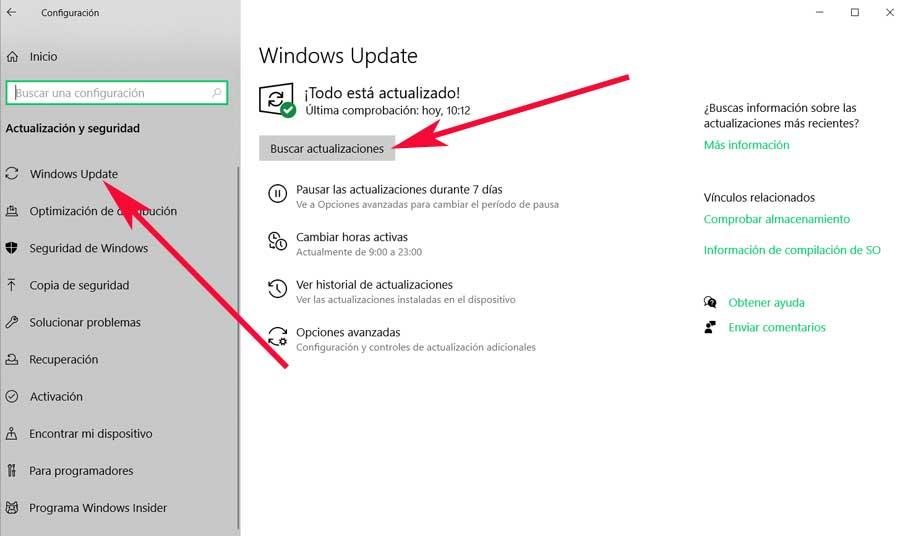
Llegados a este punto cabe mencionar que Windows Defender hoy día usa utiliza el mismo sistema de actualizaciones que el propio Windows 10. De ahí que para el cometido que buscamos, nos hayamos situado en Windows Update. Y es que es desde aquí desde donde las actualizaciones de base de datos que os comentamos, se descargan de forma automática.
Pero con todo y con ello y con el fin de asegurarnos de que disponemos de la última versión lanzada por Microsoft, siempre podemos pulsar el botón de Buscar actualizaciones. Así estaremos seguros de disponer en el PC de las más recientes versiones de firmas de virus y estar totalmente protegidos.
Comprueba las últimas actualizaciones de Windows Defender
Con todo y con ello, para asegurarnos de estar protegidos, siempre tenemos la posibilidad de hacer una comprobación de primera mano de las más recientes actualizaciones recibidas. Para ello, igualmente desde Windows Update, no tenemos más que pulsar en Ver historial de actualizaciones.
Aquí es donde se sitúan las últimas actualizaciones que Microsoft envió a nuestro equipo a través de Windows Update. Por tanto, en esta misma ventana, no tendremos más que buscar la sección llamada Actualizaciones de definiciones. Y es que debemos tener en cuenta que en este apartado encontramos la totalidad de las actualizaciones recibidas, incluyendo las del propio Windows 10.
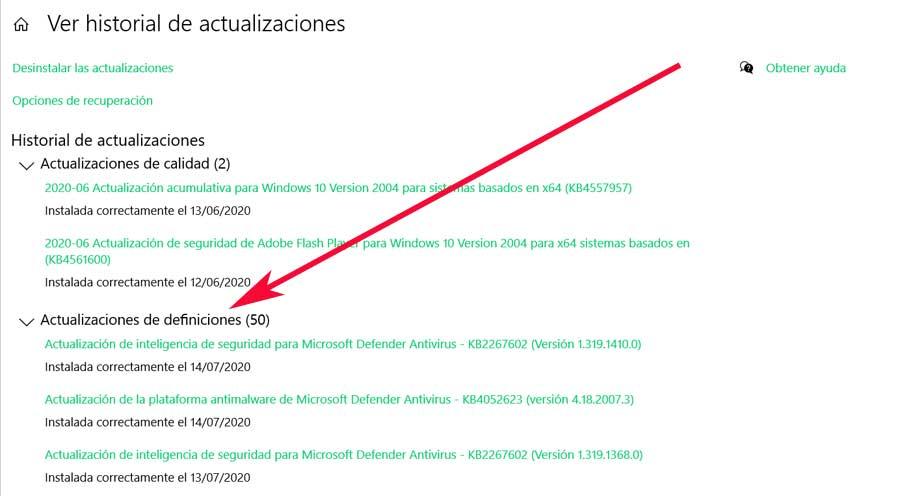
Aquí veremos, catalogadas por fechas, las más recientes actualizaciones de la base de datos que Windows Defender recibió recientemente.
Otra alternativa para actualizar Windows Defender
Igualmente tenemos la posibilidad de actualizar esta base de datos de la que os hemos hablado, de manera externa al propio Windows 10. En concreto esto lo logramos con tan solo descargar la más reciente versión de la solución antivirus de la firma de Redmond. Pero claro, esto es algo que debemos llevar a cabo de manera fiable al 100%, por lo que tenemos que echar mano de la web oficial de la misma Microsoft.
Por tanto, para lograr esta última versión actualizada del antivirus Windows Defender, lo primero que hacemos es acceder a este enlace. Aquí, en la parte inferior de la web que aparece, veremos una serie de enlaces correspondientes a las diferentes versiones del propio Windows 10.
Por tanto, no tendremos más que seleccionar el enlace
correspondiente a nuestro Windows 10, y descargar el ejecutable de
Windows Defender completamente actualizado para su posterior
instalación.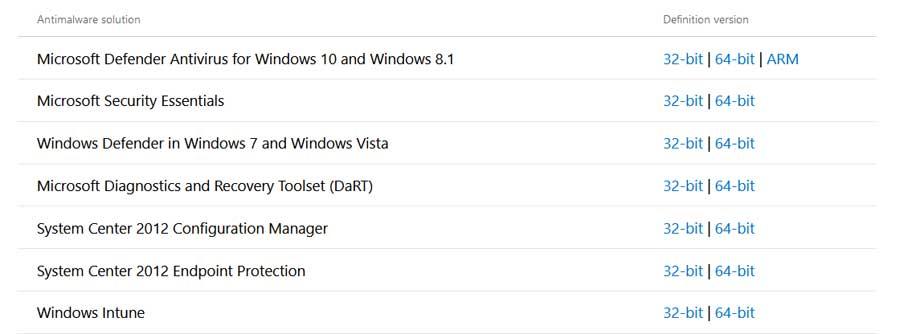
https://www.softzone.es/programas/antivirus/actualizar-windows-defender/

Comentarios
Publicar un comentario